Merhaba
Veeam Backup & Replication hem şirket içindeki hem de buluttaki tüm iş yükleriniz için tek bir yedekleme, kurtarma ve veri güvenliği çözümüdür. Veeam Platform’un temelini oluşturan Veeam Backup & Replication basit, esnek, güvenilir ve güçlü veri koruma sunar. Anında kurtarmayla kesinti sürelerini ortadan kaldırın, yerel sabitlik ve test edilen yedeklemeler sayesinde siber tehditler karşısında güvende olun ve bunların tümünü yazılım tanımlı, donanımdan bağımsız tek bir çözümle elde edin.
- Fidye yazılıma karşı eksiksiz koruma sağlayın.
- Hibrit buluta geçişinizi hızlandırın.
- Maliyeti düşürün, karmaşıklığı azaltın. Sağlayıcıya bağımlı kalmayın
Önemli Yetenekler
Veri yedekleme: Tüm verileriniz için hızlı, güvenli yedekleme
- Bulut, sanal, fiziksel ve NAS’taki iş yüklerine yönelik yedekleme ve bulmayı otomatik hale getirin.
- VM, donanım ve İS snapshot’ları için hızlı ve imaj tabanlı yedeklemelerden yararlanın.
- %100 yazılım tanımlı ve donanımdan bağımsız çözümlerle
en üst düzeyde esneklik elde edin.
Veri kurtarma: TÜM senaryolar için çok hızlı ve kanıtlanmış kurtarma
- Anında kurtarmanın öncüsü tarafından sunulan güvenilir geri yüklemeler ile hizmet düzeyi sözleşmelerinizi (SLA’lar) karşılayın.
- İS’ler, uygulamalar, veritabanları, VM’ler, dosyalar, klasörler, nesneler ve paylaşımlar için tam veya öğe seviyesinde kurtarma.
- Taşınabilir veri biçimiyle birden fazla bulut ve platform arasında kurtarma yapın.
Buluta hazır: Buluta geçişi hızlandırırken maliyetleri azaltın
- AWS, Microsoft Azure ve Google Cloud’a özgü yedekleme ve kurtarmayı tek bir yerden yönetin.
- Nesne depolama sınıflarındaki verileri yedeklemek ve arşivlemek için ilke tabanlı katmanlandırma.
- AWS Key Management Service (AWS KMS), Azure Key Vault, sabitlik ve çok daha fazlası ile fidye yazılımların sisteminize girmesini önleyin.
Veri güvenliği: Fidye yazılımlara ve siber tehditlere karşı koruma sağlayın
- Yedek verileriniz için veri merkezinden buluta kadar uçtan uca sabitlik.
- Kötü amaçlı yazılımları güvenilir şekilde tespit etme özelliğine sahip otomatik taramalar sayesinde kötü amaçlı yazılım içermeyen yedekler oluşturun.
- Fidye ödemeye ve verilerinizin şifresini çözmeye kıyasla daha hızlı kurtarma yapın.

Daha önceki yazımızda
Veeam Backup & Replication 12.1 Multi-Factor Authentication Yapılandırması
Veeam Backup & Replication 12.1 üzerinde Multi-Factor Authentication yapılandırması anlatmıştık.
Bu yazımızda Four-Eyes Authentication yapılandırması anlatıyor olacağız.
Four-Eyes Authentication Nedir ?
Veeam Backup & Replication 12.1’den (build 12.1.0.2131) itibaren hassas verileri etkileyen yanlışlıkla yapılan eylem riskini azaltmak için dört gözle yetkilendirmeyi etkinleştirebilirsiniz. Bu işlev, Veeam Backup & Replication’daki belirli işlemler için Veeam Backup Yöneticisi rolüne sahip başka bir kullanıcı tarafından ek onay verilmesini gerektiren ek bir kontrol mekanizması kullanır.
Veeam Backup & Replication 12.1 sunucunuz üzerinde ilk kurulumda Administrators grubuna dahil olan bütün kullanıcılarınız direkt olarak Veeam Backup & Replication 12.1 konsolunu açabilmektedir.
Veeam Backup & Replication 12.1 konsolunu baki.cubuk isimli kullanıcımızın bilgilerini yazıyoruz ve Connect diyerek açıyoruz.
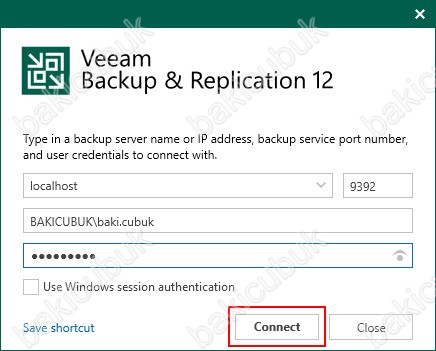
Veeam Backup & Replication 12.1 konsolunu açmak için Enter the code from your authenticator app bölümüne Google Authenticator uygulamasında tek kullanımlık parola (OTP) yazıyoruz ve Confirm seçeneğine tıklıyoruz.
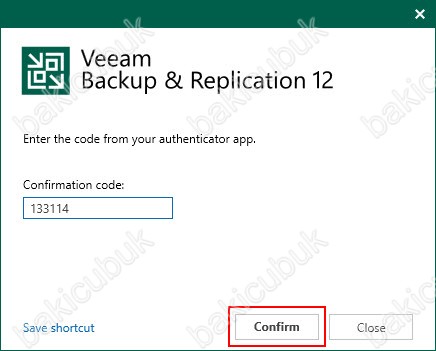
Veeam Backup & Replication 12.1 konsolu geliyor karşımıza.
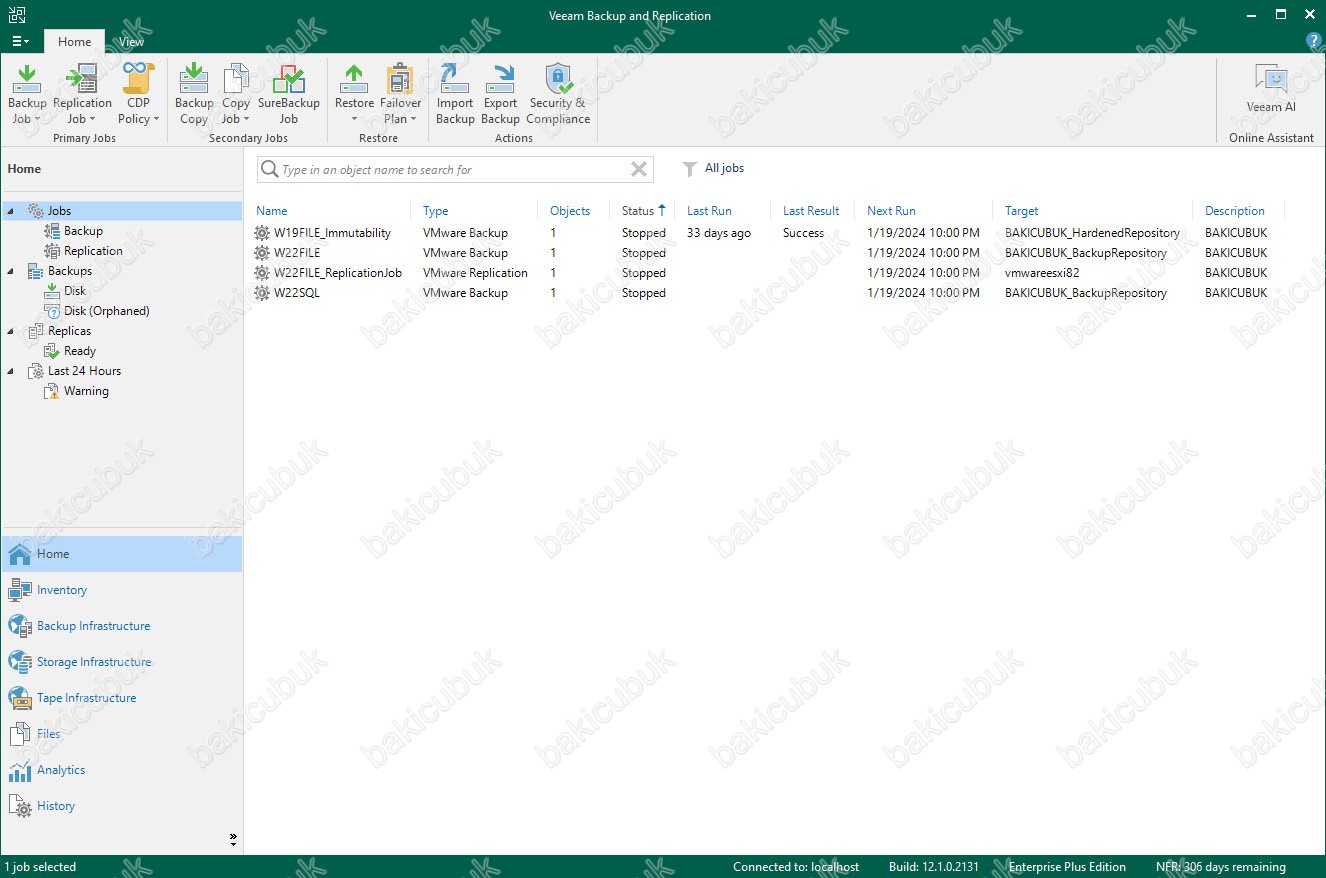
Veeam Backup & Replication 12.1 konsolu üzerinde sağ tarafta bulunan üst menüden Users & Roles menüsünü açıyoruz.
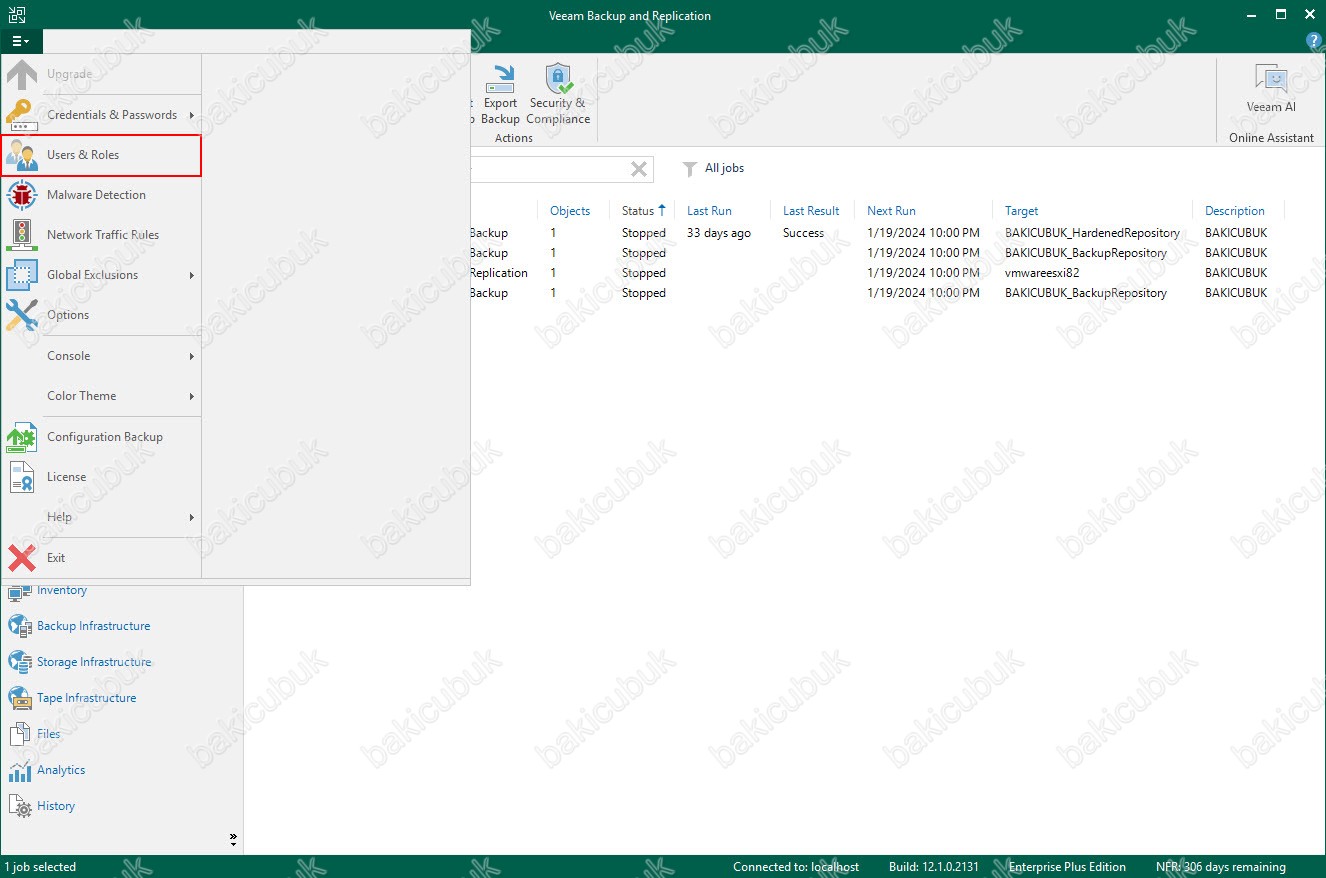
Users & Roles ekranında Security sekmesinde User or group bölümü altında baki.cubuk ve nihat.cubuk isimli kullanıcılarımızı görüyoruz.
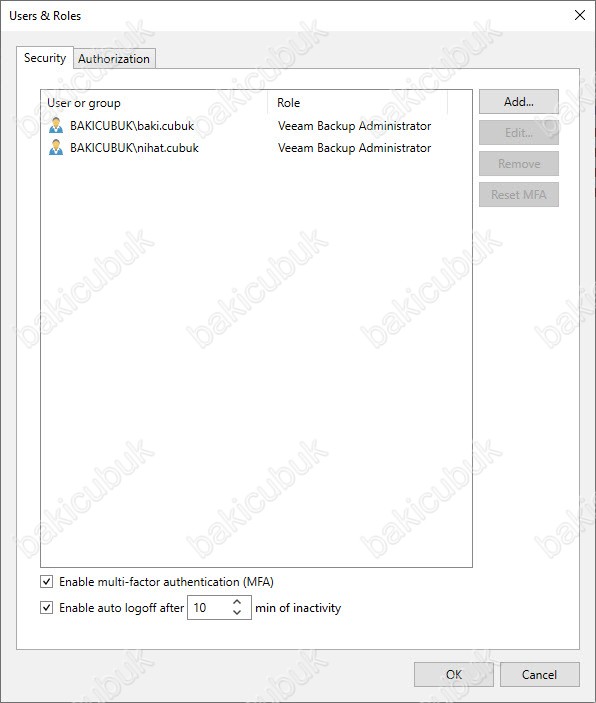
Users & Roles ekranında Security sekmesinde eğer birden fazla Veeam Backup Administrator rolüne sahip kullanıcınız yoksa Add seçeneğine tıklayarak User ( Kullanıcı ) ekleyebilirsiniz.
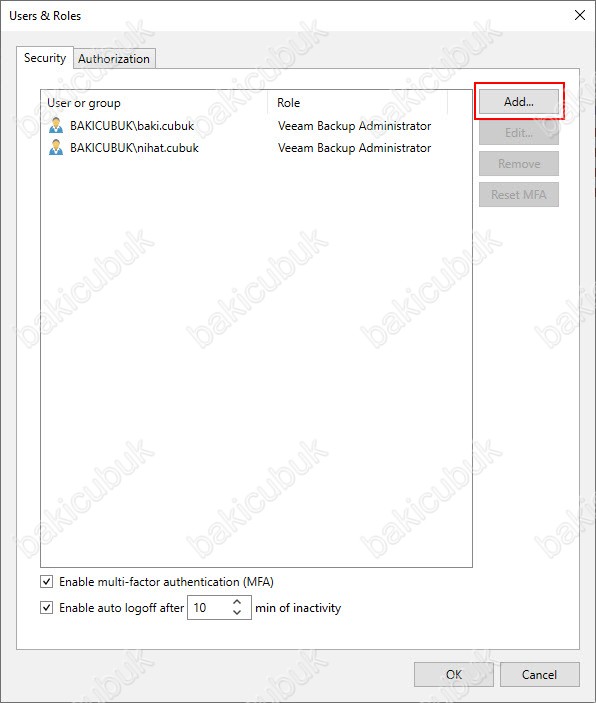
Add user ekranında Roles bölümü altında yapılandıracağınız kullanıcınız için Veeam Backup & Replication 12.1 üzerinde yapılandırabileceğimiz rolleri görüyoruz.
- Veeam Restore Operator : Mevcut yedekleri ve replikaları kullanarak geri yükleme işlemleri gerçekleştirebilir. Ancak Veeam Restore Operator, Anında Kurtarma sırasında kurtarılan bir sanal makineyi üretim ortamına taşıyamaz. Veeam Restore Operator herhangi bir yedekten verileri geri yükleyebilir. Bu, özel olarak hazırlanmış kötü amaçlı içeriğe sahip diskleri ve dosyaları geri yüklemelerini sağlar. Bu, tüm sistemin ele geçirilmesine yol açan ayrıcalık yükseltme dahil ancak bununla sınırlı olmamak üzere içeriden saldırılar için bir fırsat yaratır. Bu olasılık nedeniyle Geri Yükleme Operatörleri rolü, Veeam Backup Yöneticilerine benzer şekilde hassas bir rol olarak ele alınmalıdır. Geri yükleme sırasında Veeam Restore Operator mevcut örneklerin üzerine yazabilir : VM geri yükleme sırasında VM’lerin, disk geri yükleme sırasında disklerin ve dosya düzeyinde geri yükleme sırasında dosyaların.
- Veeam Backup Operator : Mevcut işleri başlatabilir ve durdurabilir, yedekleri dışa aktarabilir, yedekleri kopyalayabilir ve VeeamZip yedekleri oluşturabilir.
- Veeam Backup Administrator : Veeam Backup & Replication’daki tüm yönetim faaliyetlerini gerçekleştirebilir. Veeam Backup & Replication konsolu ile Veeam Backup Yöneticisi’nin yedekleme altyapısına eklenen sunuculardaki ve ana bilgisayarlardaki tüm dosyalara tam erişime sahip olduğunu unutmayın.
- Veeam Tape Operator : Tape’leri yönetebilir ve aşağıdaki işlemleri gerçekleştirebilir : kütüphane/sunucu yeniden tarama, Tape çıkarma, Tape dışa aktarma, Tape içe aktarma, Tape boş olarak işaretleme, Tape medya havuzuna taşıma, Tape silme, Tape kataloğu, Tape envanteri, Tape şifresi ayarlama, Tape kopyalama, Tape doğrulama, Tape yedekleme işlerini başlatma ve durdurma.
- Veeam Backup Viewer : Veeam Backup & Replication’a “read-only” erişime sahiptir. Mevcut işlerin listesini görüntüleyebilir ve iş oturumu ayrıntılarını inceleyebilir. Kullanıcıya atanan bir rol, kullanıcı etkinliği kapsamını tanımlar: kullanıcının Veeam Backup & Replication’da gerçekleştirebileceği işlemler. Rol güvenlik ayarları, İşleri başlatma ve durdurma, Geri yükleme işlemlerini gerçekleştirme gibi.
Aynı kullanıcıya birden fazla rol atayabilirsiniz. Örneğin, kullanıcının işleri başlatabilmesi ve geri yükleme işlemlerini gerçekleştirebilmesi gerekiyorsa bu kullanıcıya Veeam Backup Operator ve Veeam Restore Operator rollerini atayabilirsiniz.
Biz herhangi bir kullanıcı yapılandırmayacağımız için yapılandırma ekranlarını kapatıyoruz.
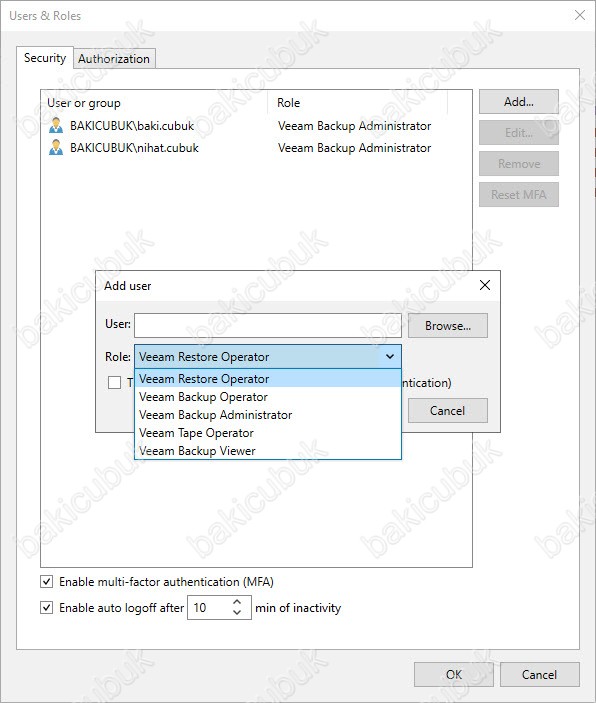
Users & Roles ekranında Security sekmesinde User or group bölümü altında baki.cubuk ve nihat.cubuk isimli kullanıcılarımızı görüyoruz.
Users & Roles ekranında Authorization sekmesine tıklıyoruz.
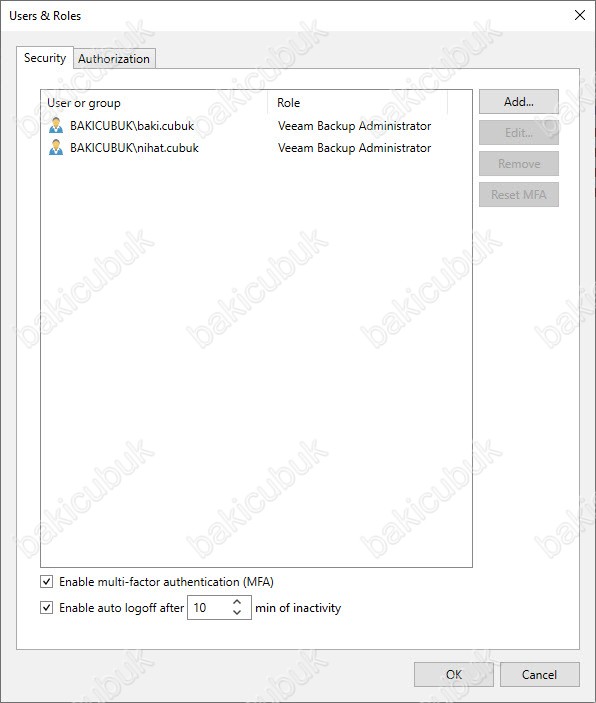
Users & Roles ekranında Authorization sekmesinde Four-eyes authorization seçeneğini görüyoruz.
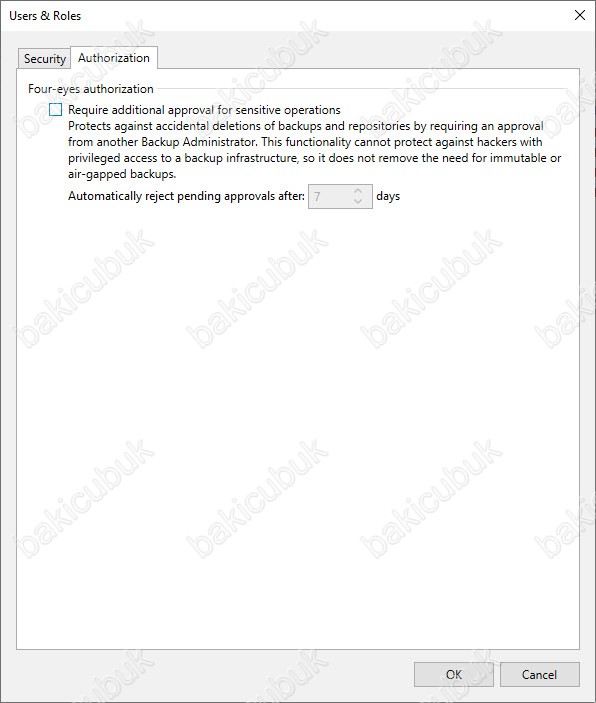
Users & Roles ekranında Authorization sekmesinde Four-eyes authorization seçeneğini altında Require additional approval for sensitive operations seçeneğini işaretliyoruz.
- Require additional approval for sensitive operations seçeneğini Automatically eject pending approvals after seçeneği herhangi bir silme veya onay gerektiren işlemlerin belirtilen gün sayısına kadar işlem yapılmazsa o gün sonunda otomatik reddedilmesini sağlamaktadır.
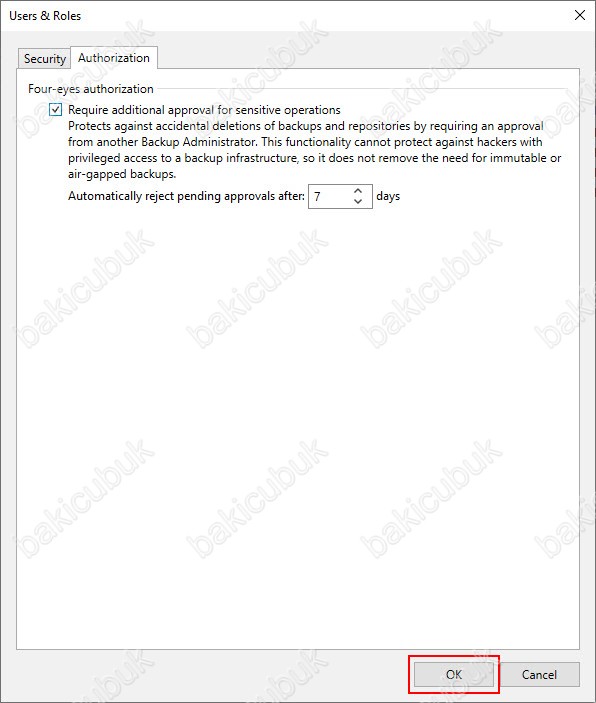
Veeam Backup & Replication 12.1 konsolunda Home menüsünde Backups menüsü altında bulunan Disk menüsü altında alınan Backup dosyalarını görüyoruz.
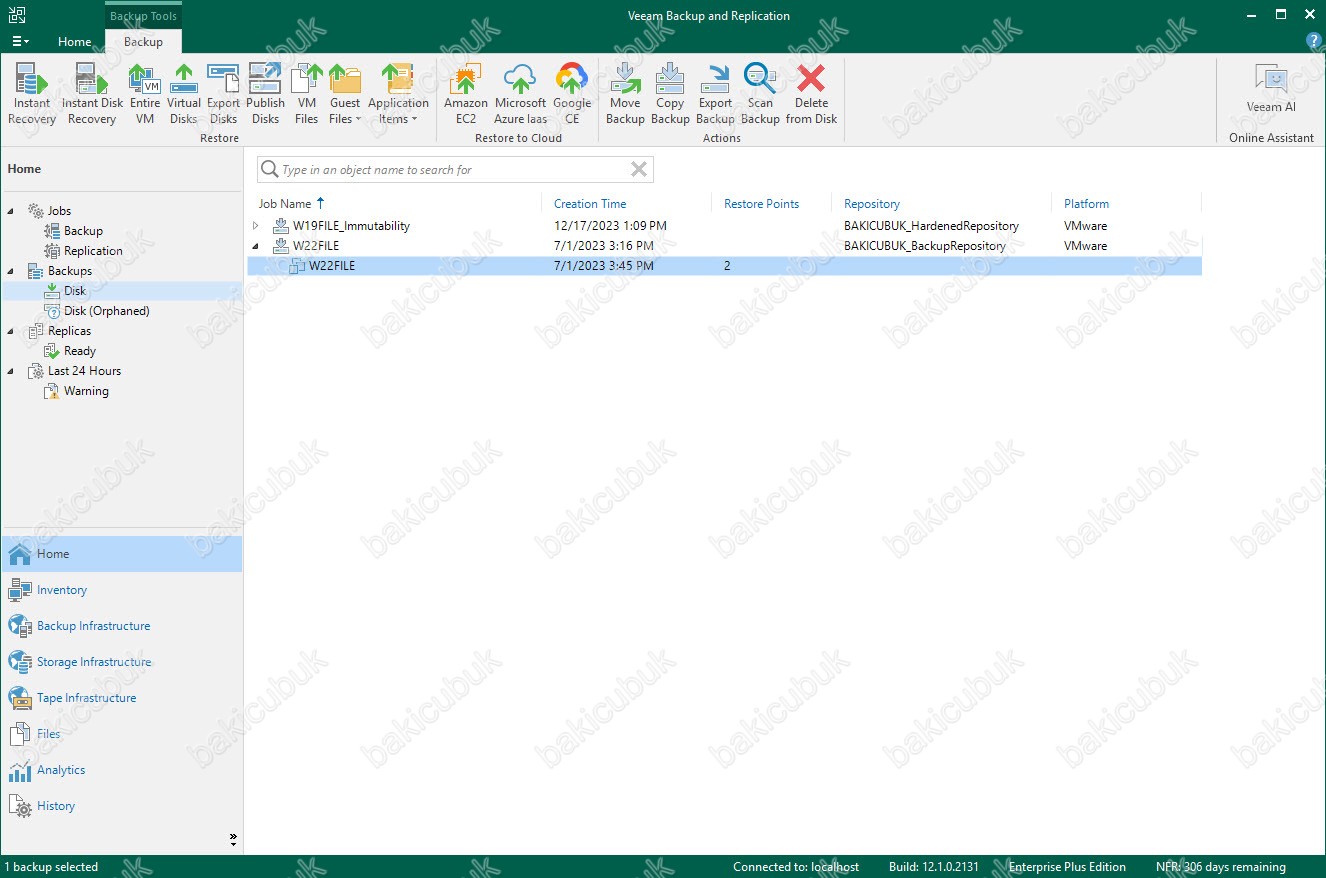
Veeam Backup & Replication 12.1 konsolunda Home menüsünde Backups menüsü altında bulunan Disk menüsü altında bulunan W22FILE isimli Backup dosyası üzerinde sağ tuş yapıyoruz ve Delete from disk seçeneğine tıklayarak alınan Backup dosyasını siliyoruz.
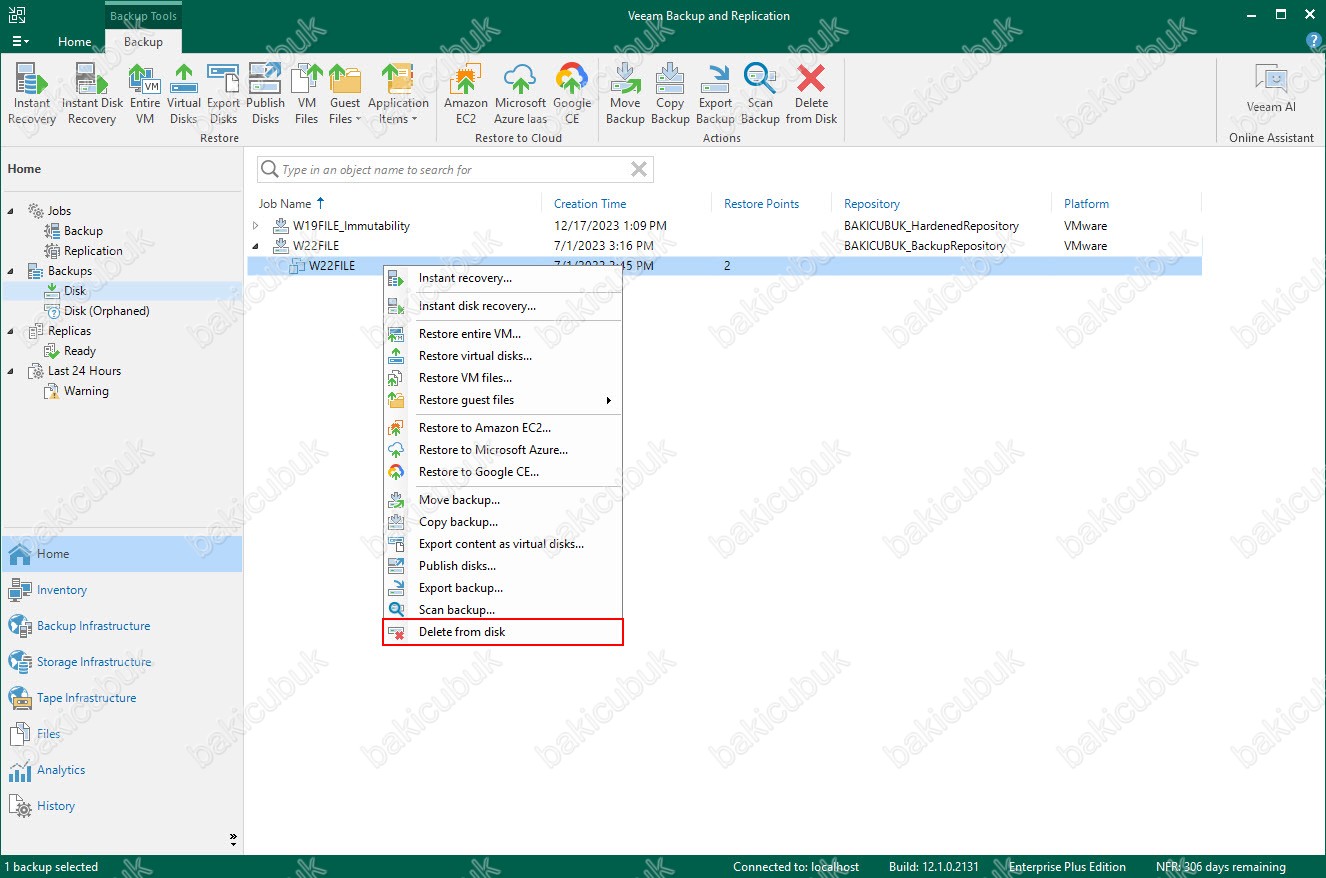
Veeam Backup and Replication ekranında Bu işlem, başka bir yedekleme yöneticisi tarafından onaylanana kadar beklemede kalacaktır. İsteği dilediğiniz zaman iptal edebilir veya otomatik olarak zaman aşımına uğramasını bekleyebilirsiniz. Yeni bir istek oluşturun uyarısını görüyoruz.
Veeam Backup and Replication ekranında Yes seçeneği ile devam ediyoruz.
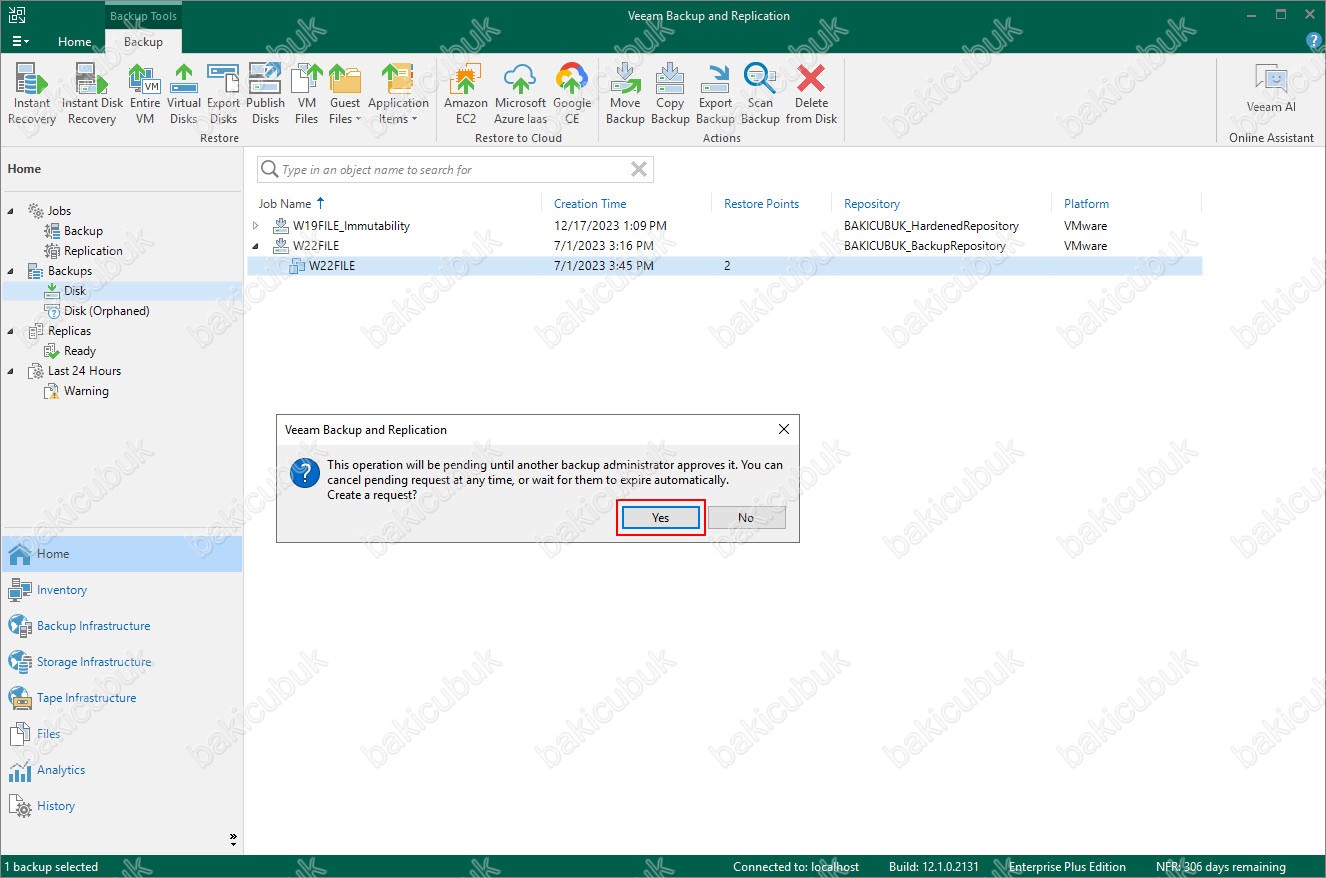
Veeam Backup & Replication 12.1 konsolunda Home menüsü altında Pending approvals (1) uyarısının geldiğini görüyoruz.
Veeam Backup & Replication 12.1 konsolunda Home menüsünde Backups menüsü altında bulunan Disk menüsü altında bulunan W22FILE isimli Backup dosyasını silmiş olmamıza rağmen silinmediğini görüyoruz.
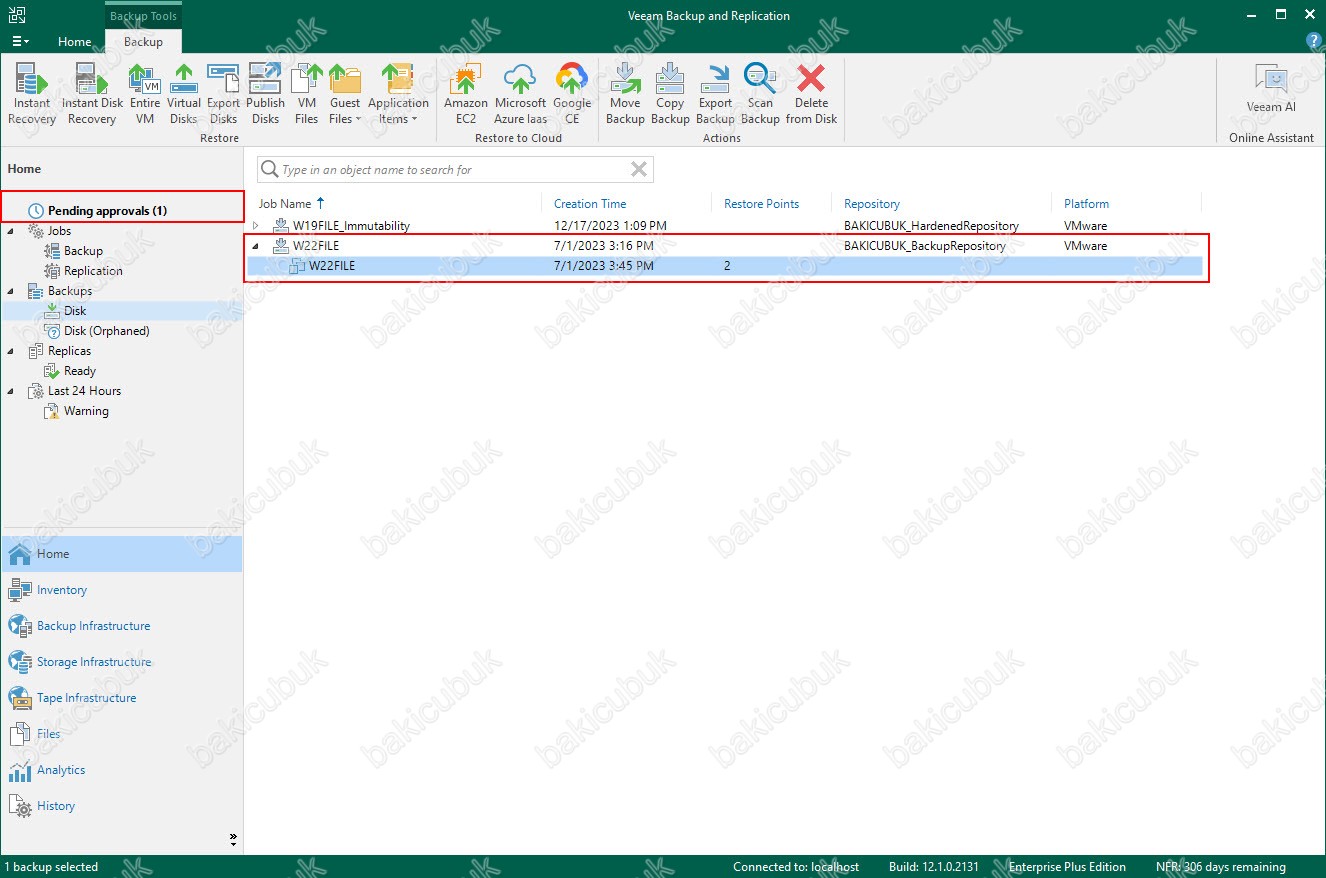
Veeam Backup & Replication 12.1 konsolunda Home menüsü altında Pending approvals (1) uyarısına tıkladığımızda Delete backup W22FILE isimli Backup dosyasının silinmesi için onay beklediğini görüyoruz.
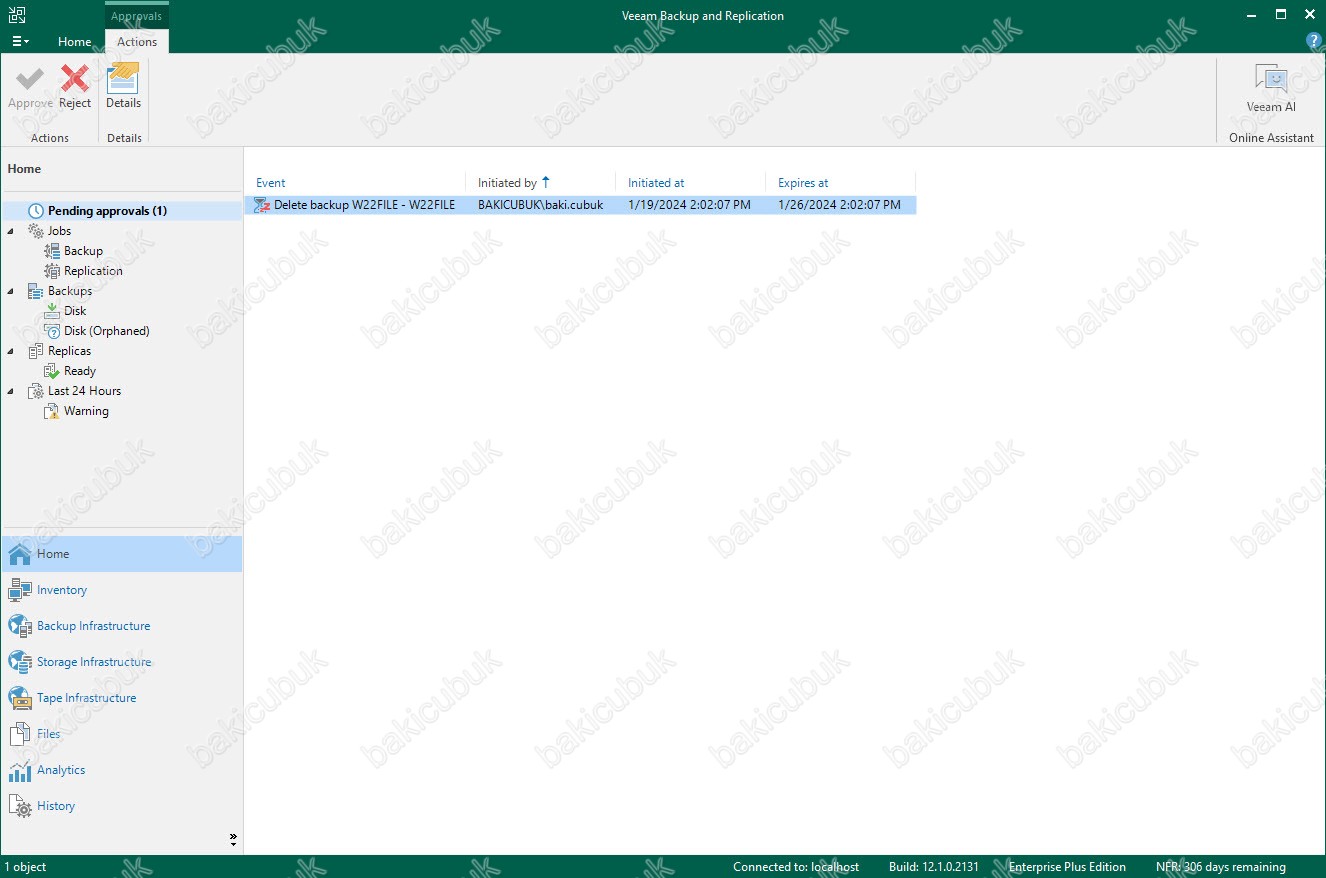
Veeam Backup & Replication 12.1 konsolunu nihat.cubuk isimli kullanıcımızın bilgilerini yazıyoruz ve Connect diyerek açıyoruz.
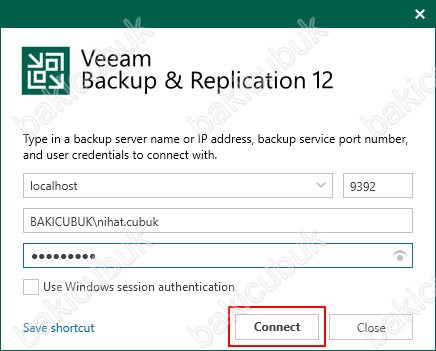
Veeam Backup & Replication 12.1 konsolunu açmak için Enter the code from your authenticator app bölümüne Google Authenticator uygulamasında tek kullanımlık parola (OTP) yazıyoruz ve Confirm seçeneğine tıklıyoruz.
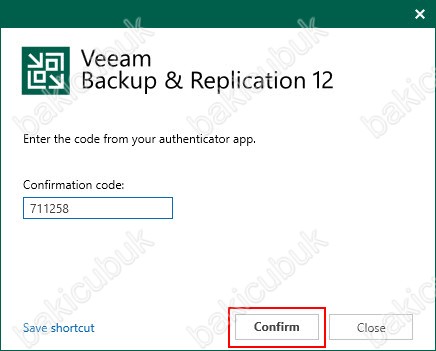
Veeam Backup & Replication 12.1 konsolu geliyor karşımıza.
Veeam Backup & Replication 12.1 konsolunda Home menüsü altında Pending approvals (1) uyarısını görüyoruz.
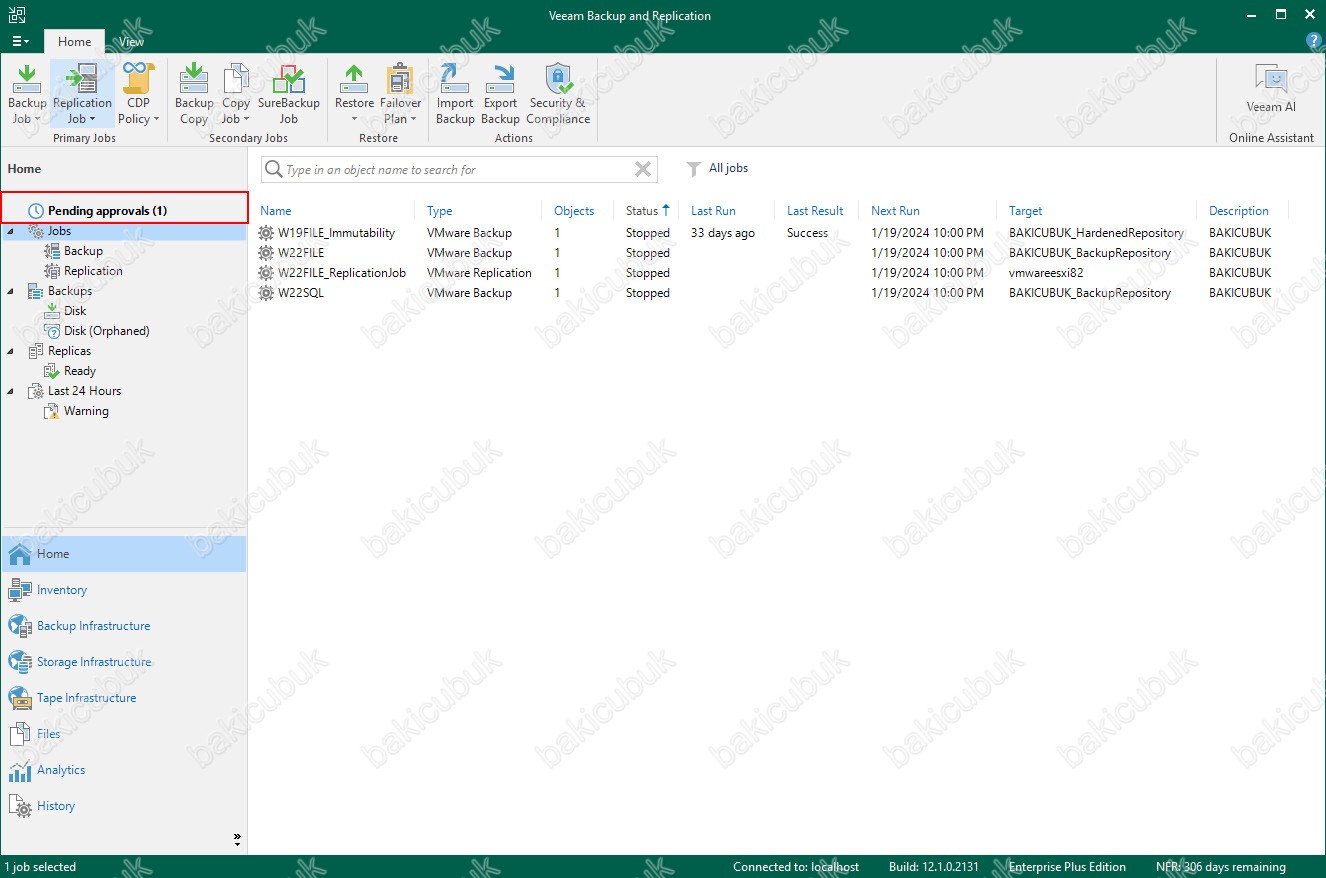
Veeam Backup & Replication 12.1 konsolunda Home menüsü altında Pending approvals (1) uyarısına tıkladığımızda Delete backup W22FILE isimli Backup dosyasının silinmesi için onay beklediğini görüyoruz.
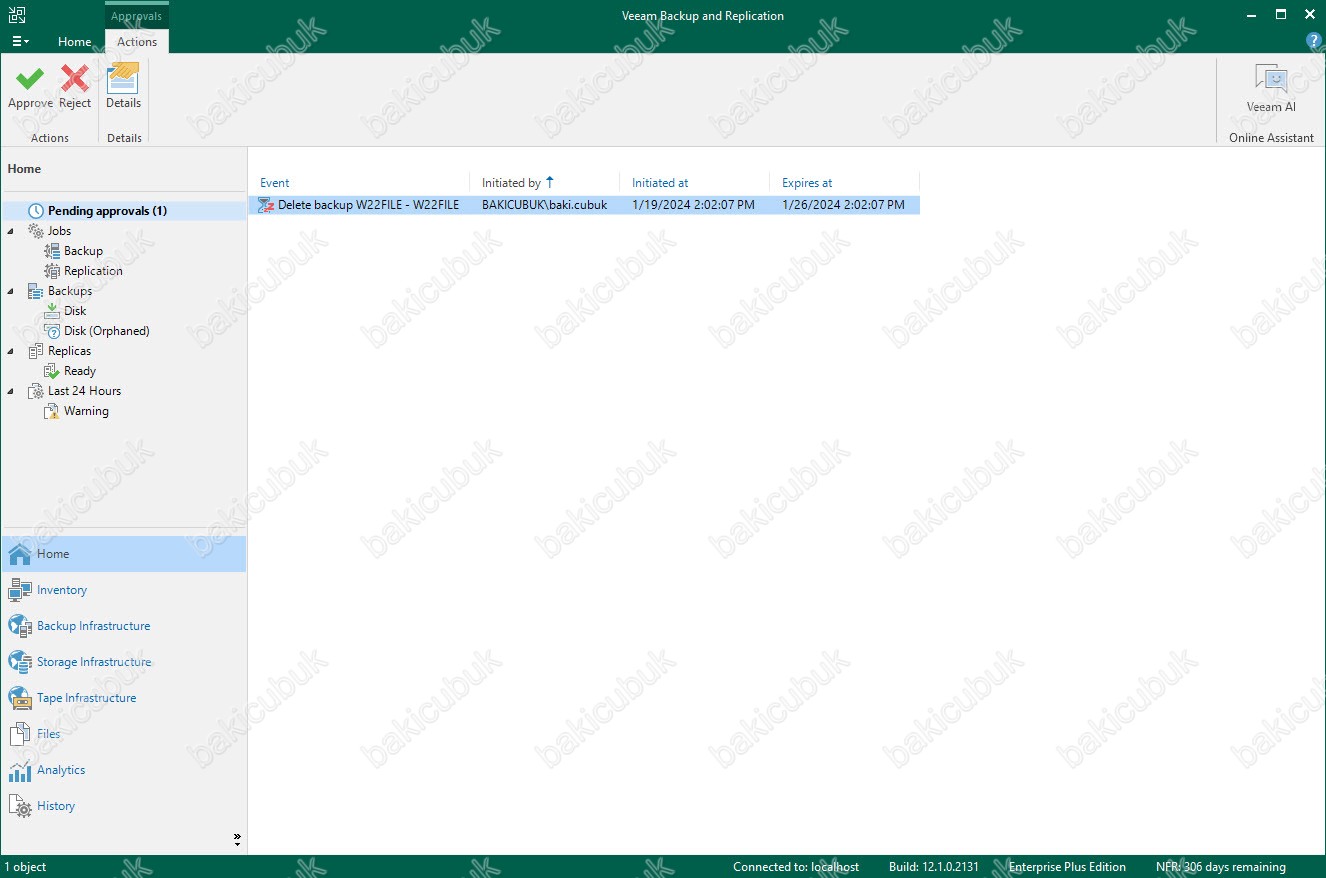
Veeam Backup & Replication 12.1 konsolunda Home menüsü altında Pending approvals (1) uyarısına tıkladığımızda Delete backup W22FILE isimli Backup dosyasının üzerinde sağ tuş yapıyoruz. Approve, Reject ve Details seçeneklerini görüyoruz.
- Approve (Onayla): İsteği kabul edip işlemin uygulanmasını sağlar.
- Reject (Reddet): İsteği reddeder, işlem uygulanmaz.
- Details (Detaylar): İsteğin kapsamını, hangi yönetici tarafından oluşturulduğunu, ne zaman süresinin dolacağını gösterir.
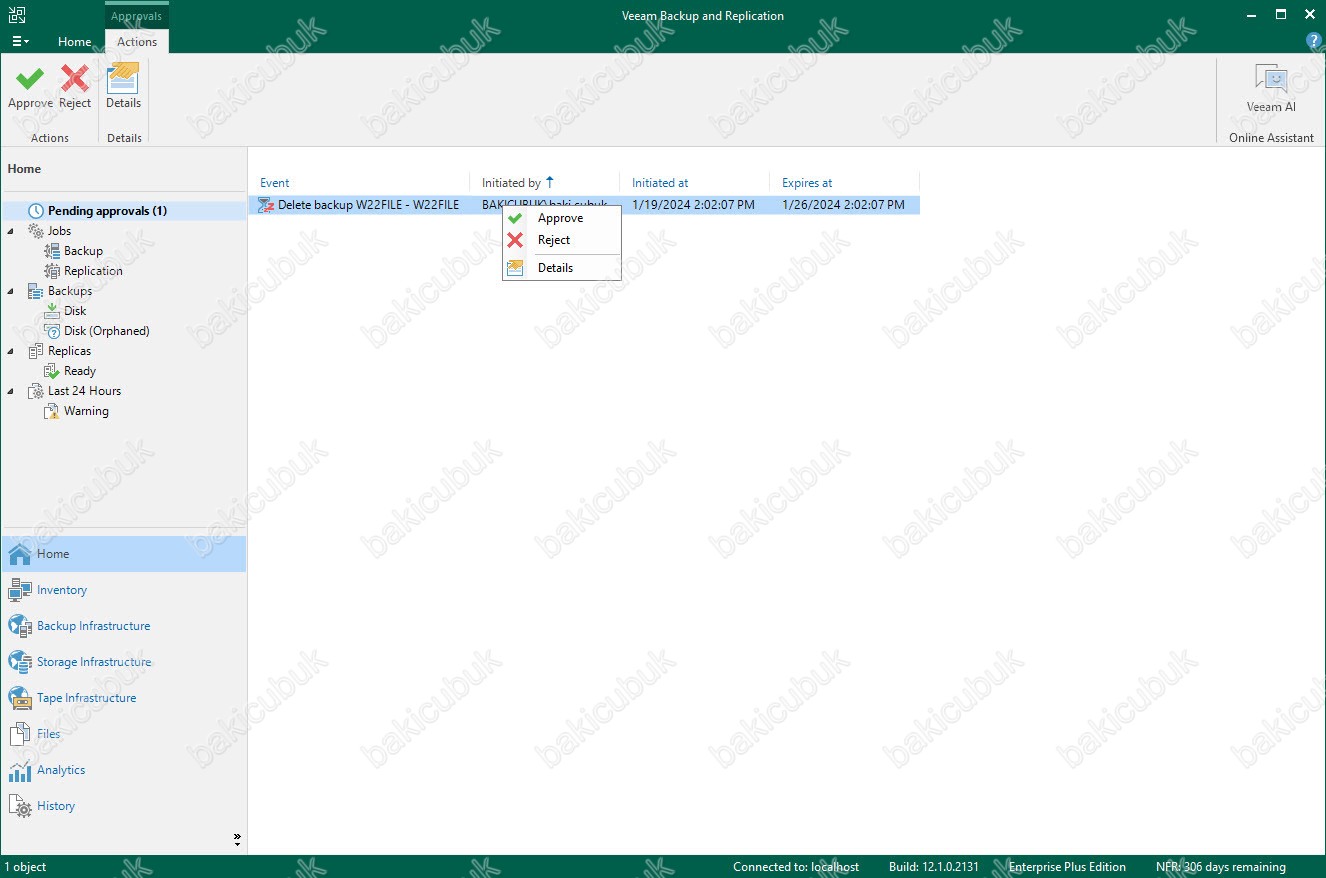
Veeam Backup & Replication 12.1 konsolunda Home menüsü altında Pending approvals (1) uyarısına tıkladığımızda Delete backup W22FILE isimli Backup dosyasının üzerinde sağ tuş Approve seçeneğine tıklıyoruz.
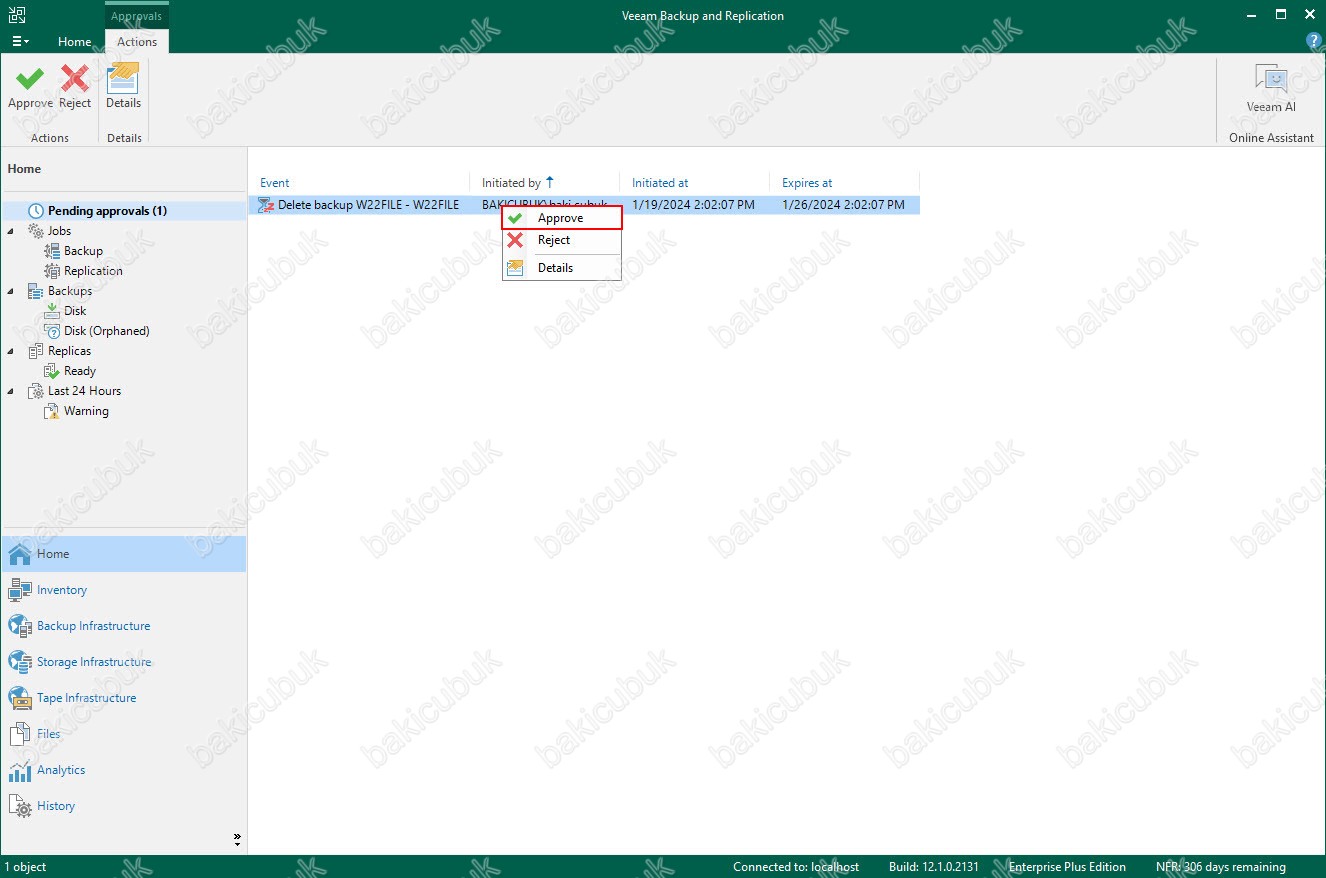
Veeam Backup and Replication ekranında seçili olan Delete backup W22FILE isimli Backup dosyasının silinme istediğini onaylamak için Yes diyerek devam ediyoruz.
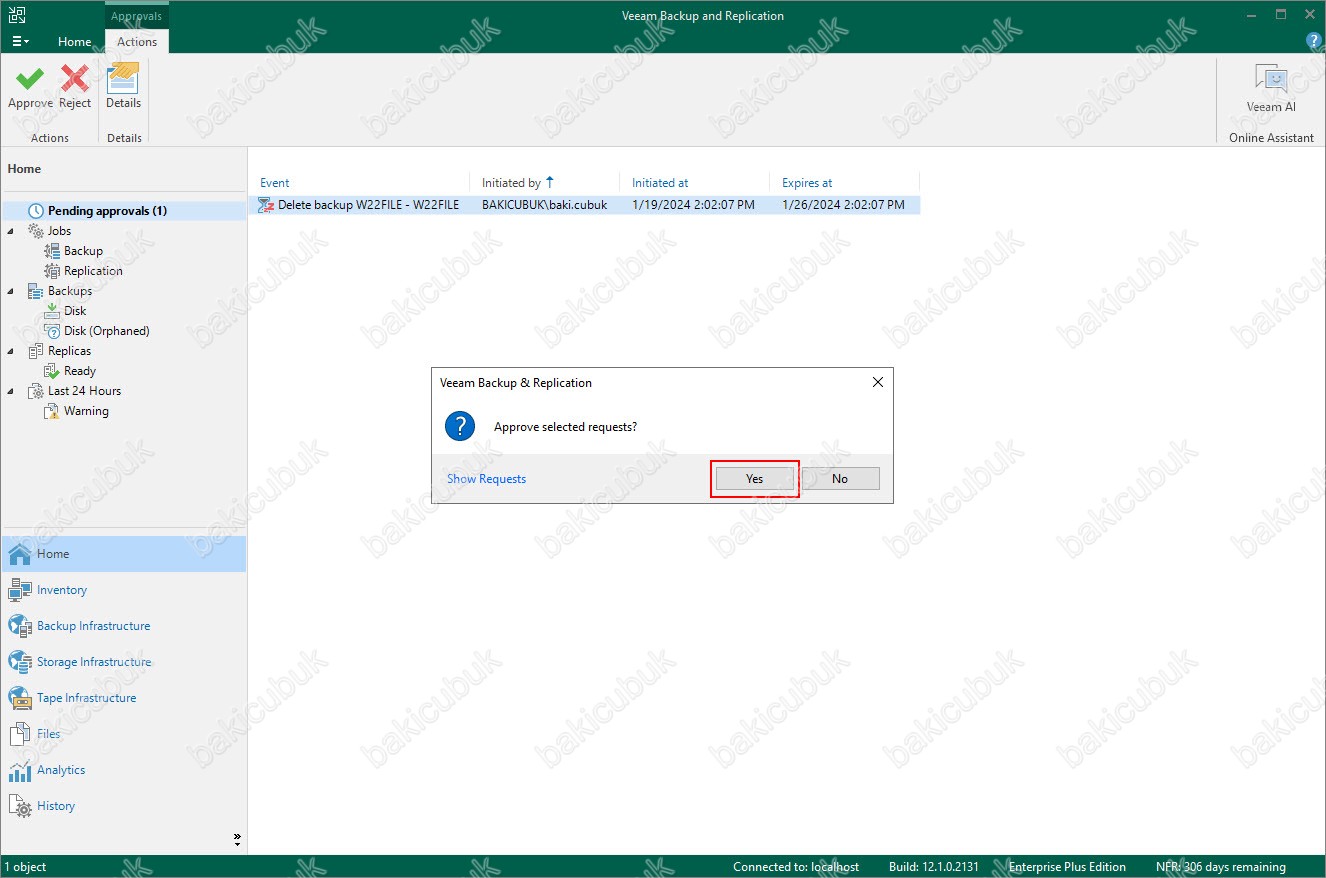
Removing backup ekranında Delete backup W22FILE isimli Backup dosyasının silinme işleminin başladığını görüyoruz.
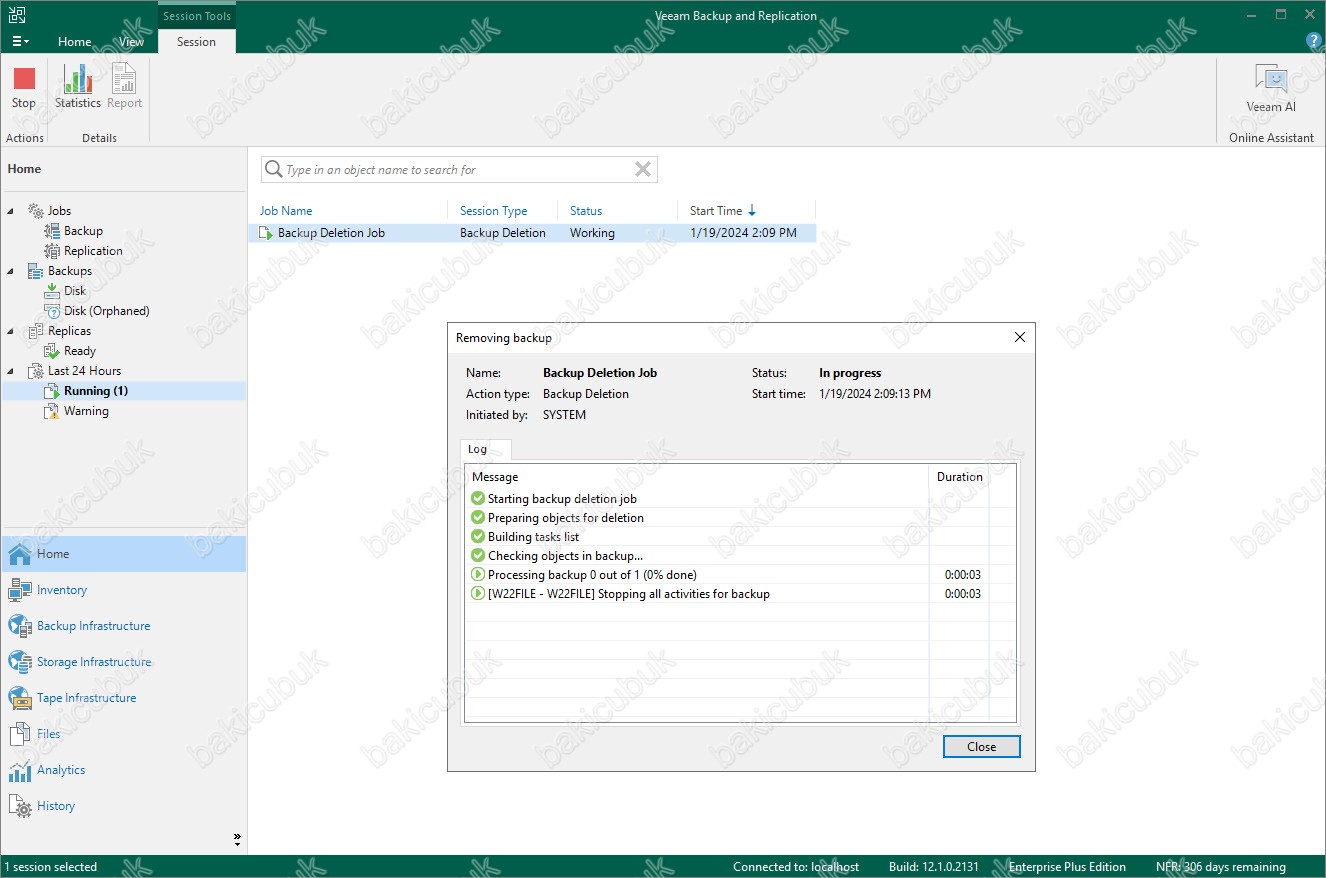
Removing backup ekranında Delete backup W22FILE isimli Backup dosyasının silinme işleminin başarıyla tamamlandığını görüyoruz.
Removing backup ekranını Close diyerek kapatıyoruz.
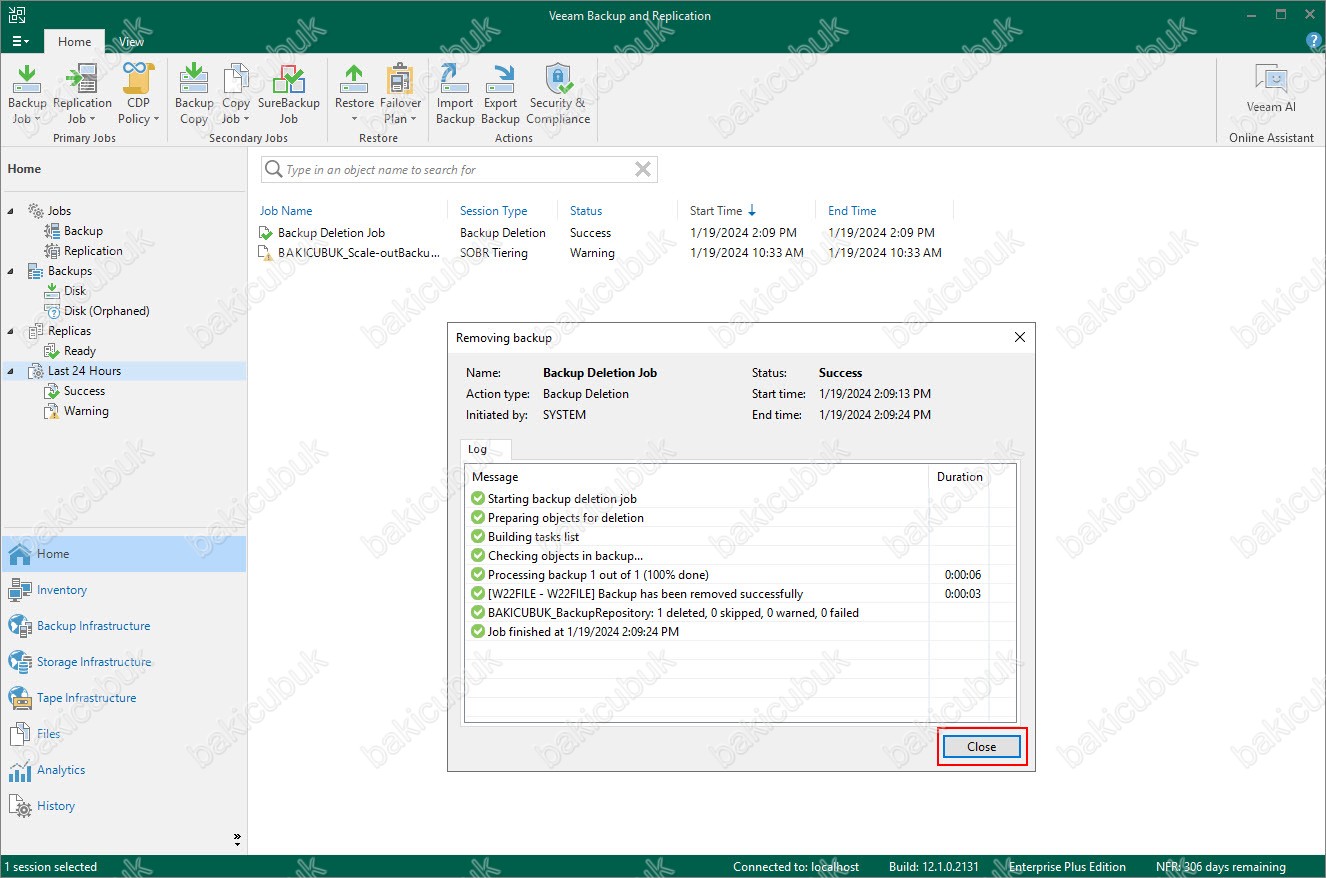
Veeam Backup & Replication 12.1 konsolunda Home menüsü altında Pending approvals (1) uyarısının artık olmadığını görüyoruz.
Veeam Backup & Replication 12.1 konsolunda Home menüsünde Backups menüsü altında bulunan Disk menüsü altında bulunan W22FILE isimli Backup dosyasını silinmiş olduğunu görüyoruz.
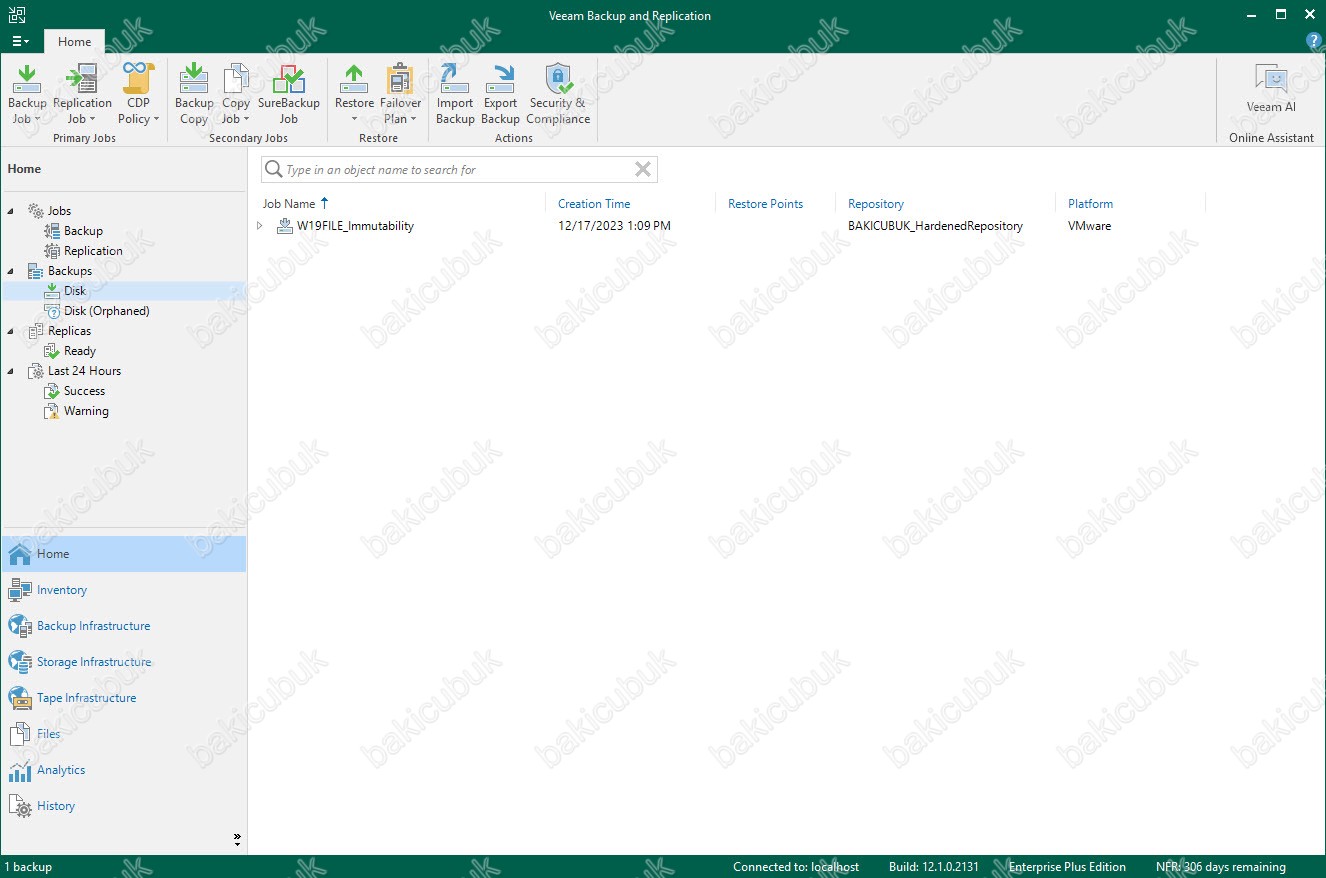
Başka bir yazımızda görüşmek dileğiyle….



